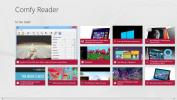Järjestelmän äänen mykistäminen / mykistyksen poistaminen pikanäppäimellä Windows 10: ssä
Näppäimistöt, olivatpa ne sisäisiä tai ulkoisia, toimittavat molemmat kokonaisen medianäppäimen. Medianäppäimillä voit yleensä muuttaa järjestelmän äänenvoimakkuutta, mykistää / poistaa mykistyksen, hallita näytön kirkkautta, vaihtaa langattoman verkon ja toistaa / keskeyttää mitä tahansa toistamista. Nämä näppäimet toimivat luotettavasti niin kauan kuin työskentelet sisäisen näppäimistön kanssa, mutta jos käytät ulkoista näppäimistöä Näppäimistö, nämä näppäimet eivät usein toimi, joten sinulla ei ole helppoa tapaa mykistää / mykistää järjestelmän äänenvoimakkuus näppäimistö.
Jos näppäimistön mykistysnäppäin ei toimi, sinulla on kaksi vaihtoehtoa; määritä toinen pikanäppäin tekemään temppu AutoHotKey-skriptilla tai käyttämään kosketuslevyn eleä.
AutoHotKey-komentosarja
Varmista, että AutoHotKey on asennettu. Avaa uusi Muistio-tiedosto ja liitä seuraava siihen;
CapsLock:: Lähetä {Volume_Mute}

Anna sille nimi, joka kertoo, millainen käsikirjoitus on esimerkiksi Vaihda mykistys ja tallenna se AHK-tiedostotunnisteella.
Suorita komentosarja ja kun napautat Caps-näppäintä näppäimistöllä, se mykistää / poistaa mykistyksen järjestelmän äänenvoimakkuudesta. Caps-näppäin toimii vaihtona, joten joudut käyttämään vain yhtä näppäintä. Voit tietysti käyttää mitä tahansa muuta pikakuvaketta AutoHotKey-komentosarjasta. Tässä on nopea katsaus sen muuttamiseen.

Kosketuslevyn ele
Tämä vaihtoehto edellyttää, että sinulla on tarkka kosketuslevy. Useimmat käyttäjät, jotka valitsevat ulkoisen piste- ja napsautuslaitteen, eivät yleensä käytä kosketuslevyjä Windows-kannettavien tai Tietokoneet, mutta jos sinulla on sellainen tai haluat vain käyttää kosketuslevyäsi järjestelmän mykistämiseen tai mykistämiseen, vaihtoehto on siellä.
Avaa Asetukset-sovellus Windows 10: ssä. Siirry Laite-asetusryhmään ja valitse Kosketuslevy-välilehti. Sinä pystyt määritä kolmen ja neljän sormen hana ja pyyhkäisy. Yhden ja kahden sormen eleet lukitaan suurimmaksi osaksi.
Etsi ja napsauta "Eleiden lisäasetukset" -vaihtoehtoa. Vieritä alas joko kolmen tai neljän sormen eleeseen. Avaa avattava ele eleen alla, jota haluat mykistää / mykistää järjestelmän äänenvoimakkuuden, ja valitse Mykistä-vaihtoehto. Se on kaikki mitä sinun täytyy tehdä. Anna sille harjoittelurata nähdäksesi, tuntuuko se luonnolliselta.
Näppäimistöiden omistetut mediaavaimet ovat hyödyllisiä, jos ne toimivat, jos voit tottua niihin ja jos sinun ei tarvitse käyttää toimintonäppäimiä. Jos ne eivät toimi tai joudut käyttämään toimintonäppäimiä päivittäin, nämä ovat kaksi vaihtoehtoista ratkaisua järjestelmän äänen mykistämiseen nopeasti.
Haku
Uusimmat Viestit
Comfy Reader tuo taskutyyppisen lukukokemuksen Windows 8: een ja RT: hen
Saatat olla yllättynyt kuullessasi, että noin 32 miljoonaa ihmistä ...
Tube 8 on yksinkertainen YouTube-sovellus Windows 8: lle, jolla on parempi haku
Joka päivä ihmisiä kaikilla elämänaloilla ladataan tuhansia videoit...
Poista käytöstä kaikkien käyttäjien lukitusnäyttösovelluksen ilmoitukset Windows 8 -käyttöjärjestelmässä
Koska Windows 8 on optimoitu sekä tietokoneiden että tablet-laittei...